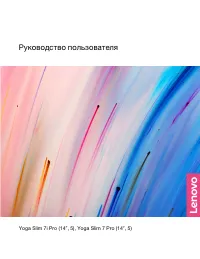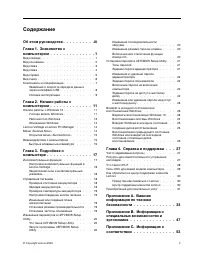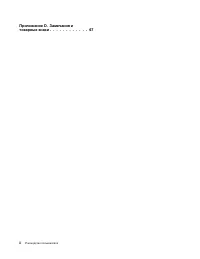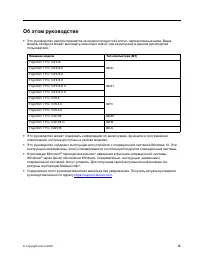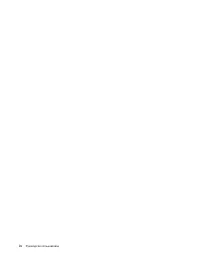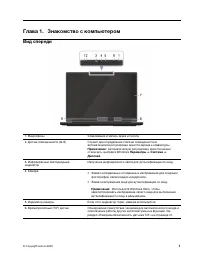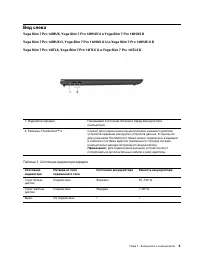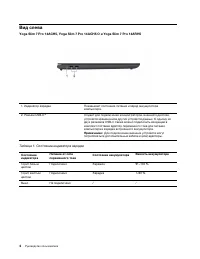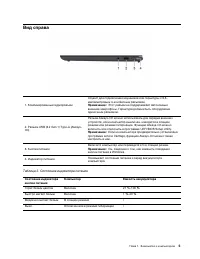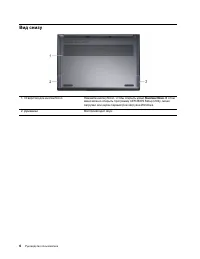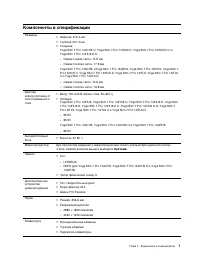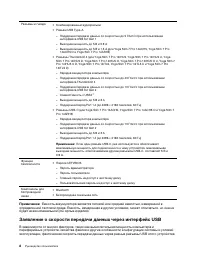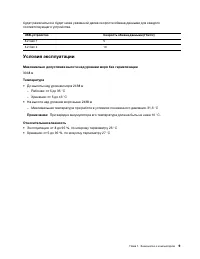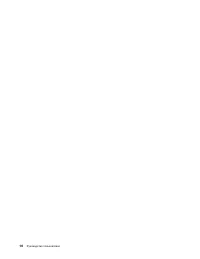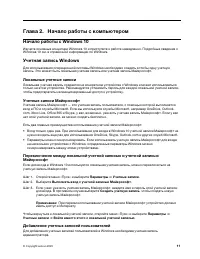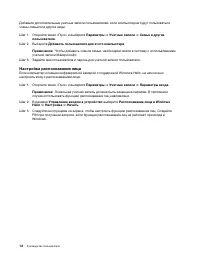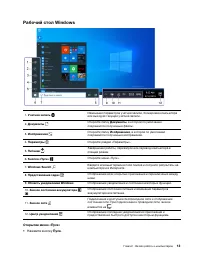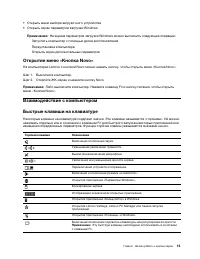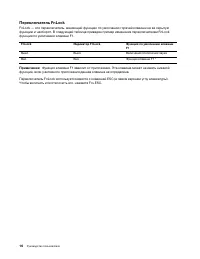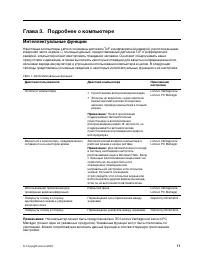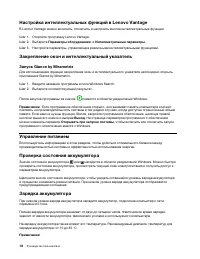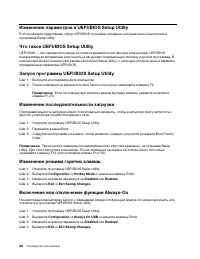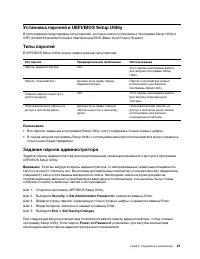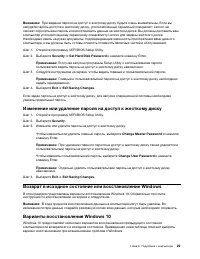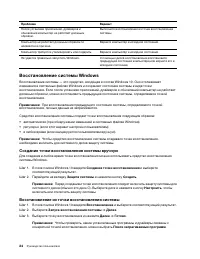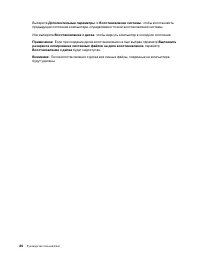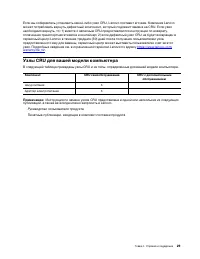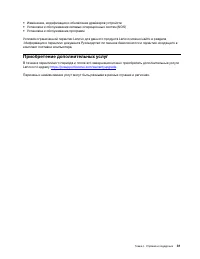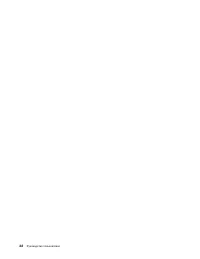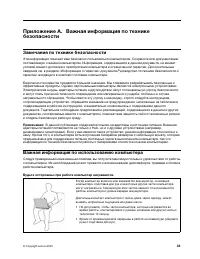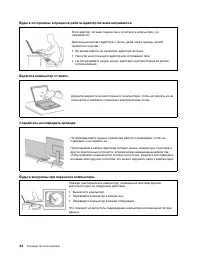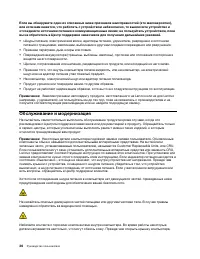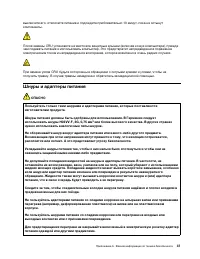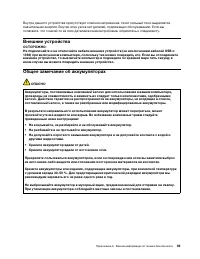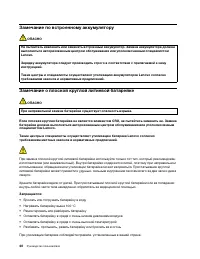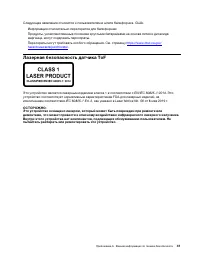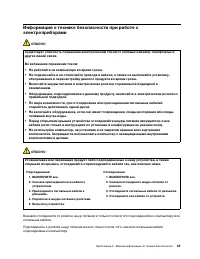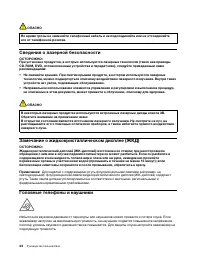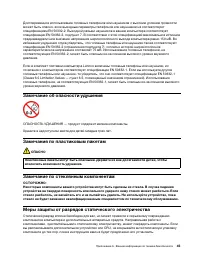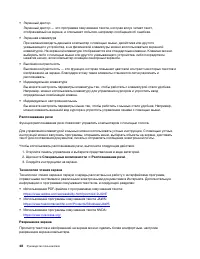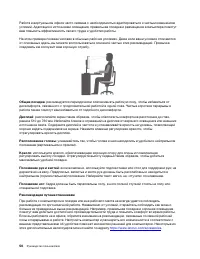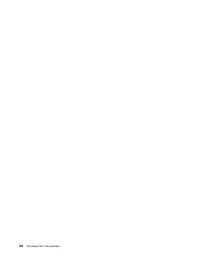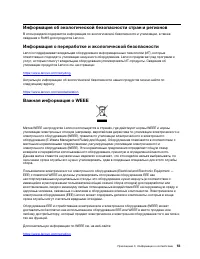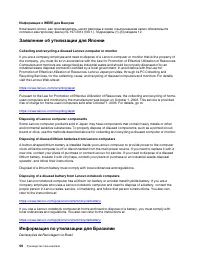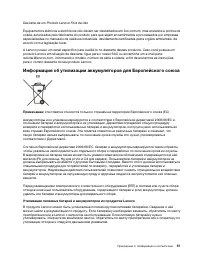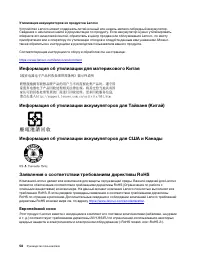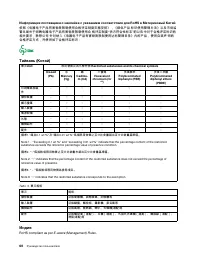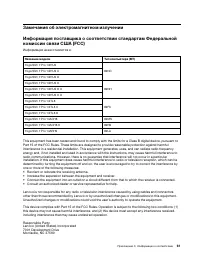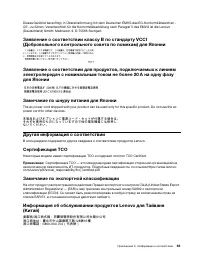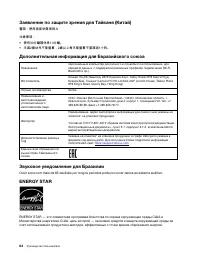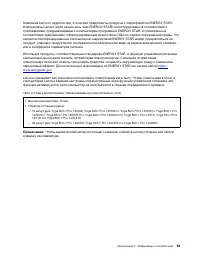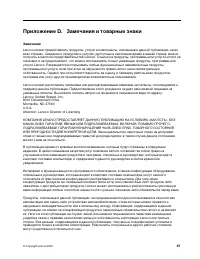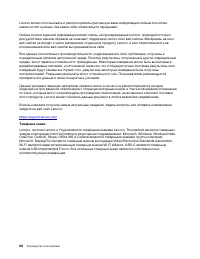Страница 2 - Прочтите вначале
Прочтите вначале Прежде чем использовать этот документ и сам продукт, обязательно ознакомьтесь со следующими разделами: • Приложение A «Важная информация по технике безопасности» на странице 33 • Руководство по технике безопасности и гарантии • Руководство по установке Первое издание (Декабрь 2020 г...
Страница 3 - Содержание
Содержание Об этом руководстве . . . . . . . . . . iii Глава 1. Знакомство с компьютером . . . . . . . . . . . . . . 1 Вид спереди . . . . . . . . . . . . . . . . . 1Вид основания . . . . . . . . . . . . . . . . 2Вид слева . . . . . . . . . . . . . . . . . . 3Вид слева . . . . . . . . . . . . . . . ...
Страница 5 - Об этом руководстве; iii
Об этом руководстве • Это руководство распространяется на модели продуктов Lenovo, перечисленные ниже. Ваша модель продукта может выглядеть несколько иначе, чем на рисунках в данном руководстве пользователя. Название модели Тип компьютера (MT) Yoga Slim 7 Pro 14IHU5 82NC Yoga Slim 7 Pro 14IHU5 U Yog...
Страница 7 - Глава 1. Знакомство с компьютером; Вид спереди
Глава 1. Знакомство с компьютером Вид спереди 1. Микрофоны Улавливание и запись звука и голоса. 2. Датчик освещенности (ALS) Служит для определения степени освещенности и автоматической регулировки яркости экрана и клавиатуры. Примечание: Автоматическую регулировку яркости можно отключить, выбрав в ...
Страница 8 - Вид основания
7. Экран Отображение текста, графики и видео. Некоторые модели поддерживают мультисенсорный ввод. 8. Антенны беспроводной связи Отправка и получение радиоволн для встроенного модуля беспроводной локальной сети и Bluetooth. Примечание: Антенны не видны снаружи компьютера. Вид основания 1. Клавиатура ...
Страница 9 - Вид слева
Вид слева Yoga Slim 7 Pro 14IHU5, Yoga Slim 7 Pro 14IHU5 U и Yoga Slim 7 Pro 14IHU5 D Yoga Slim 7 Pro 14IHU5 O, Yoga Slim 7 Pro 14IHU5 O U и Yoga Slim 7 Pro 14IHU5 O D Yoga Slim 7 Pro 14ITL5, Yoga Slim 7 Pro 14ITL5 U и Yoga Slim 7 Pro 14ITL5 D 1. Индикатор зарядки Показывает состояние питания и заря...
Страница 11 - Вид справа
Вид справа 1. Комбинированный аудиоразъем Служит для подключения наушников или гарнитуры с 3,5- миллиметровым 4-контактным разъемом. Примечание: Этот разъем не поддерживает автономные внешние микрофоны. Гарнитура должна быть оборудована одиночным разъемом. 2. Разъем USB (3.2 Gen 1) Type-A (Always- O...
Страница 12 - Вид снизу
Вид снизу 1. Отверстие для кнопки Novo Нажмите кнопку Novo, чтобы открыть меню Кнопка Novo . В этом меню можно открыть программу UEFI/BIOS Setup Utility, меню загрузки или экран параметров загрузки Windows. 2. Динамики Воспроизводят звук. 6 Руководство пользователя
Страница 13 - Компоненты и спецификации
Компоненты и спецификации Размеры • Ширина: 312,4 мм • Глубина: 221,4 мм • Толщина: Yoga Slim 7 Pro 14ACH5 O, Yoga Slim 7 Pro 14IHU5 O, Yoga Slim 7 Pro 14IHU5 O U и Yoga Slim 7 Pro 14IHU5 O D: – Самая тонкая часть: 14,9 мм – Самая толстая часть: 17,9 мм Yoga Slim 7 Pro 14ACH5, sYoga Slim 7 Pro 14ARH...
Страница 14 - Заявление о скорости передачи данных через интерфейс USB
Разъемы и гнезда • Комбинированный аудиоразъем • Разъем USB Type-A – Поддержка передачи данных со скоростью до 5 Гбит/с при использовании интерфейса USB 3.2 Gen 1 – Выходная мощность до 5 В и 0,9 А – Выходная мощность до 5 В и 1,5 А (для Yoga Slim 7 Pro 14ACH5, Yoga Slim 7 Pro 14ACH5 O и Yoga Slim 7...
Страница 15 - Условия эксплуатации; Температура; Относительная влажность
будет различаться и будет ниже указанной далее скорости обмена данными для каждого соответствующего устройства. USB-устройство Скорость обмена данными (Гбит/с) 3.2 Gen 1 5 3.2 Gen 2 10 Условия эксплуатации Максимально допустимая высота над уровнем моря без герметизации 3048 м Температура • До высоты...
Страница 17 - Глава 2. Начало работы с компьютером; Начало работы с Windows 10; Локальные учетные записи; Добавление учетных записей пользователей
Глава 2. Начало работы с компьютером Начало работы с Windows 10 Изучите основные концепции Windows 10 и приступите к работе немедленно. Подробные сведения о Windows 10 см. в справочной информации по Windows. Учетная запись Windows Для использования операционной системы Windows необходимо создать хот...
Страница 18 - Настройка распознавания лица
Добавьте дополнительные учетные записи пользователей, если компьютером будут пользоваться члены семьи или другие люди. Шаг 1. Откройте меню «Пуск» и выберите Параметры ➙ Учетные записи ➙ Семья и другие пользователи . Шаг 2. Выберите Добавить пользователя для этого компьютера . Примечание: Чтобы доба...
Страница 19 - Рабочий стол Windows; Открытие меню «Пуск»; Пуск
Рабочий стол Windows 1. Учетная запись Изменение параметров учетной записи, блокировка компьютера или выход из текущей учетной записи. 2. Документы Откройте папку Документы , в которой по умолчанию сохраняются полученные файлы. 3. Изображения Откройте папку Изображения , в которой по умолчанию сохра...
Страница 20 - Обновления Windows; Проверка обновлений вручную; Lenovo Vantage и Lenovo PC Manager
• Нажмите клавишу с логотипом Windows на клавиатуре. Открытие панели управления • Откройте меню «Пуск» и выберите Служебные — Windows ➙ Панель управления . • Используйте функцию Windows Search. Запуск приложения • Откройте меню «Пуск» и выберите приложение, которое требуется открыть. • Используйте ф...
Страница 21 - Открытие меню «Кнопка Novo»
• Открыть меню выбора загрузочного устройства • Открыть экран параметров загрузки Windows Примечание: На экране параметров загрузки Windows можно выполнить следующие операции: Запустить компьютер с помощью диска восстановления Переустановка компьютера Открыть экран дополнительных параметров Открытие...
Страница 22 - Переключатель FnLock
Переключатель FnLock FnLock — это переключатель, меняющий функцию по умолчанию горячей клавиши на ее скрытую функцию и наоборот. В следующей таблице приведен пример изменения переключателем FnLock функции по умолчанию клавиши F1. FnLock Индикатор FnLock Функция по умолчанию клавиши F1 Выкл. Выкл. Вк...
Страница 23 - Глава 3. Подробнее о компьютере; Интеллектуальные функции
Глава 3. Подробнее о компьютере Интеллектуальные функции Некоторые компьютеры Lenovo оснащены датчиком ToF и инфракрасной камерой, расположенными в верхней части экрана. С помощью данных, предоставляемых датчиком ToF и инфракрасной камерой, компьютер может имитировать поведение человека. Он может об...
Страница 24 - Настройка интеллектуальных функций в Lenovo Vantage; Параметры оборудования; Закрепление окон и интеллектуальный указатель; Запуск Glance by Mirametrix; Выход; Управление питанием
Настройка интеллектуальных функций в Lenovo Vantage В Lenovo Vantage можно включить, отключить и настроить многие интеллектуальные функции. Шаг 1. Откройте программу Lenovo Vantage. Шаг 2. Выберите Параметры оборудования ➙ Интеллектуальные параметры . Шаг 3. Настройте параметры, управляющие различны...
Страница 27 - Задание пароля администратора; Security
Установка паролей в UEFI/BIOS Setup Utility В этом разделе представлены типы паролей, которые можно установить в программе Setup Utility в UEFI (Unified Extensible Firmware Interface) или BIOS (Basic Input/Output System). Типы паролей В UEFI/BIOS Setup Utility можно задать разные типы паролей. Тип п...
Страница 30 - Восстановление системы Windows; Создание точки восстановления системы вручную
Проблема Вариант После установки приложений, драйверов и обновлений компьютер не работает должным образом. Выполните восстановление из точки восстановления системы. Компьютер не работает должным образом по неизвестной причине. Верните компьютер в исходное состояние. Компьютер требуется утилизировать...
Страница 33 - Глава 4. Справка и поддержка; Часто задаваемые вопросы; Ресурсы для самостоятельного устранения неполадок
Глава 4. Справка и поддержка Часто задаваемые вопросы Как открыть панель управления? • Откройте меню «Пуск» и выберите Служебные — Windows ➙ Панель управления . • Используйте функцию Windows Search. Как следует выключать компьютер? Откройте меню «Пуск» и выберите Выключение ➙ Завершение работы . Как...
Страница 35 - Узлы CRU для вашей модели компьютера
Если вы собираетесь установить какой-либо узел CRU, Lenovo поставит его вам. Компания Lenovo может потребовать вернуть дефектный компонент, который подлежит замене на CRU. Если узел необходимо вернуть, то: 1) вместе с запасным CRU предоставляются инструкции по возврату, оплаченная транспортная этике...
Страница 36 - Центр поддержки клиентов Lenovo; Телефоны
Как обратиться в центр поддержки клиентов Lenovo Если вы пытались исправить неполадку самостоятельно, но сделать это не удалось, можно обратиться в центр поддержки клиентов Lenovo. Перед тем как связаться с Lenovo Запишите сведения о продукте и подробное описание проблемы, перед тем как связаться с ...
Страница 37 - Приобретение дополнительных услуг
• Изменение, модификация и обновление драйверов устройств• Установка и обслуживание сетевых операционных систем (NOS)• Установка и обслуживание программ Условия ограниченной гарантии Lenovo для данного продукта Lenovo можно найти в разделе «Информация о гарантии» документа Руководство по технике без...
Страница 39 - Замечания по технике безопасности; Важная информация по использованию компьютера; Будьте осторожны: при работе компьютер нагревается.
Приложение A. Важная информация по технике безопасности Замечания по технике безопасности Эта информация поможет вам безопасно пользоваться компьютером. Сохраните всю документацию, поставляемую с вашим компьютером. Информация, содержащаяся в данном документе, не меняет условий вашего договора о прио...
Страница 41 - Состояния, требующие немедленных действий
Обращайтесь с компьютером аккуратно. Не роняйте, не ударяйте, не царапайте, не перегибайте и не трясите компьютер, не ставьте на него, а также на дисплей и внешние устройства тяжёлые предметы. Носите компьютер осторожно. • Переносите компьютер в качественной сумке, обеспечивающей должную амортизацию...
Страница 42 - Обслуживание и модернизация
Если вы обнаружите один из описанных ниже признаков неисправностей (это маловероятно), или если вам кажется, что работать с устройством небезопасно, то выключите устройство и отсоедините источники питания и коммуникационные линии; не пользуйтесь устройством, пока вы не обратитесь в Центр поддержки з...
Страница 43 - Шнуры и адаптеры питания; ОПАСНО
выключите его, отключите питание и подождите приблизительно 10 минут, пока не остынут компоненты. После замены CRU установите на место все защитные крышки (включая кожух компьютера), прежде чем подавать питание и использовать компьютер. Это предотвратит непредвиденное поражение электрическим током и...
Страница 44 - Заявление в отношении источника питания
Удлинители и связанные устройства Проследите за тем, чтобы удлинители, разрядники, источники бесперебойного питания и разветвители питания, которыми вы собираетесь пользоваться, по своим характеристикам соответствовали электрическим требованиям продукта. Не допускайте перегрузки этих устройств. В сл...
Страница 46 - Замечание по встроенному аккумулятору; Замечание о плоской круглой литиевой батарейке
Замечание по встроенному аккумулятору ОПАСНО Не пытайтесь извлекать или заменять встроенный аккумулятор. Замена аккумулятора должна выполняться авторизованным центром обслуживания или уполномоченным специалистом Lenovo. Зарядку аккумулятора следует производить строго в соответствии с прилагаемой к н...
Страница 47 - Лазерная безопасность датчика ToF
Следующее заявление относится к пользователям в штате Калифорния, США. Информация относительно перхлоратов для Калифорнии: Продукты, укомплектованные плоскими круглыми батарейками на основе лития и диоксида марганца, могут содержать перхлораты. Перхлораты могут требовать особого обращения. См. стран...
Страница 48 - Тепловыделение и вентиляция
Тепловыделение и вентиляция ОПАСНО При работе компьютера, адаптеров питания и многих других устройств, а также при зарядке аккумуляторов выделяется тепло. Переносные компьютеры выделяют значительное количество тепла и в силу своего небольшого размера могут сильно нагреваться. Во избежание перегрева ...
Страница 50 - Сведения о лазерной безопасности; Замечание о жидкокристаллическом дисплее (ЖКД)
ОПАСНО Во время грозы не заменяйте телефонный кабель и не подсоединяйте или не отсоединяйте его от телефонной розетки. Сведения о лазерной безопасности ОСТОРОЖНО: При установке продуктов, в которых используются лазерные технологии (таких как приводы CD-ROM, DVD, оптоволоконные устройства и передатчи...
Страница 51 - Замечание об опасности удушения; Замечания по пластиковым пакетам; Замечание по стеклянным компонентам
Долговременное использование головных телефонов или наушников с высоким уровнем громкости может быть опасно, если выходные параметры телефонов или наушников не соответствуют спецификациям EN 50332-2. Выходной разъем наушников в вашем компьютере соответствует спецификации EN 50332-2, подпункт 7. В со...
Страница 53 - Информация о специальных возможностях
Приложение B. Информация о специальных возможностях и эргономике В этой главе содержатся сведения о специальных возможностях компьютера и эргономике. Информация о специальных возможностях Для Lenovo очень важно расширить возможности доступа к информации и технологии для людей с нарушениями слуха, зр...
Страница 55 - Эргономичность работы
Чтобы настроить разрешение экрана, выполните следующие действия. 1. Щелкните правой кнопкой мыши в пустой области рабочего стола и выберите Параметры дисплея ➙ Дисплей . 2. Следуйте инструкциям на экране. Примечание: При очень низком разрешении экрана некоторые элементы могут не помещаться на экране...
Страница 57 - Включение ночного света; Регулировка цветовой температуры
Ознакомьтесь с предлагаемыми док-станциями и внешними устройствами, позволяющими настраивать компьютер и обеспечивающими доступ к полезным функциям. Вопросы относительно зрения Дисплеи ноутбуков соответствуют высочайшим стандартам. Они обеспечивают ясное и качественное изображение на больших и ярких...
Страница 59 - Приложение C. Информация о соответствии; Заявление о соответствии радиочастот; Расположение идентификаторов FCC ID и IC ID
Приложение C. Информация о соответствии В этом приложении представлены различные заявления о соответствии для продуктов Lenovo. Заявление о соответствии радиочастот Модели компьютеров, оснащенные средствами беспроводной связи, соответствуют стандартам радиочастот и безопасности любой страны или реги...
Страница 63 - Информация об утилизации аккумуляторов для Европейского союза
Descarte de um Produto Lenovo Fora de Uso Equipamentos elétricos e eletrônicos não devem ser descartados em lixo comum, mas enviados à pontos de coleta, autorizados pelo fabricante do produto para que sejam encaminhados e processados por empresas especializadas no manuseio de resíduos industriais, d...
Страница 64 - Утилизация аккумуляторов из продуктов Lenovo; Информация об утилизации для материкового Китая; Европейский союз
Утилизация аккумуляторов из продуктов Lenovo Устройство Lenovo может содержать литий-ионный или никель-металл-гибридный аккумулятор. Сведения о нем можно найти в документации по продукту. Если аккумулятор нужно утилизировать, оберните его виниловой лентой, обратитесь в центр продаж или обслуживания ...
Страница 68 - Соответствие директиве по электромагнитной совместимости
Email: FCC@lenovo.com Заявление о соответствии промышленным стандартам Канады CAN ICES-003(B) / NMB-003(B) Соответствие требованиям Европейского Союза Контактная информация в ЕС: Lenovo (Slovakia), Landererova 12, 811 09 Bratislava, Slovakia Соответствие директиве по электромагнитной совместимости Э...
Страница 70 - Звуковое уведомление для Бразилии
Заявление по защите зрения для Тайваня (Китай) 警語:使用過度恐傷害視力 注意事項: • 使用 30 分鐘請休息 10 分鐘。 • 未滿 2 歲幼兒不看螢幕, 2 歲以上每天看螢幕不要超過 1 小時。 Дополнительная информация для Евразийского союза Назначение персональный компьютер для личного и служебного использования, для передачи данных, с поддержкой различных профилей ...
Страница 73 - Приложение D. Замечания и товарные знаки; Замечания
Приложение D. Замечания и товарные знаки Замечания Lenovo может предоставлять продукты, услуги и компоненты, описанные в данной публикации, не во всех странах. Сведения о продуктах и услугах, доступных в настоящее время в вашей стране, можно получить в местном представительстве Lenovo. Ссылки на про...
Страница 74 - Товарные знаки
Lenovo может использовать и распространять присланную вами информацию любым способом, каким сочтет нужным, без каких-либо обязательств перед вами. Любые ссылки в данной информации на веб-сайты, не принадлежащие Lenovo, приводятся только для удобства и никоим образом не означают поддержки Lenovo этих...